ProFTPd servera instalēšana:
ProFTPD FTP servera pakotnes ir pieejamas Ubuntu 18 oficiālajā pakotņu krātuvē.04 LTS. Tātad, to var viegli lejupielādēt un instalēt, izmantojot APT pakotņu pārvaldnieku.
Vispirms atjauniniet APT pakotnes krātuves kešatmiņu ar šādu komandu:
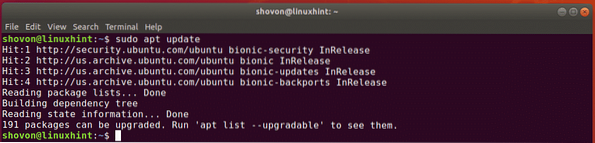
Pēc tam instalējiet ProFTPd ar šādu komandu:
$ sudo apt instalējiet proftpd-basic
Tagad nospiediet y un pēc tam nospiediet
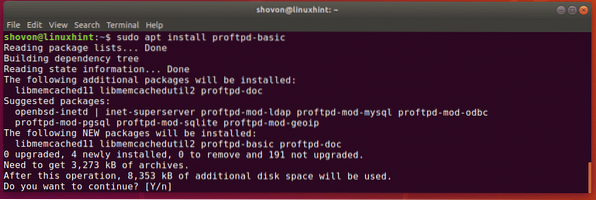
Būtu jāinstalē ProFTPd.
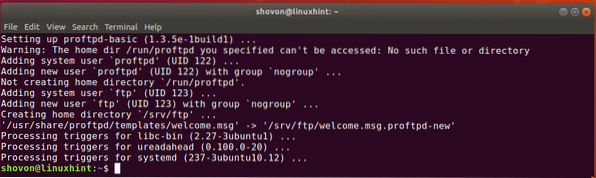
ProFTPd konfigurācijas faili atrodas / etc / proftpd direktorijā. Galvenais konfigurācijas fails ir proftpd.konf. Citi konfigurācijas faili ir iekļauti proftpd.konf failu.

Pakalpojums ProFTPd ir proftpd. Ikreiz, kad veicat izmaiņas ProFTPd konfigurācijas failos, restartējiet proftpd pakalpojumu, lai izmaiņas stātos spēkā.
Jūs varat restartēt proftpd pakalpojumu ar šādu komandu:
$ sudo systemctl restartējiet proftpdJūs varat pārbaudīt, vai proftpd pakalpojums darbojas pareizi, izmantojot šādu komandu:
$ sudo systemctl statuss proftpdKā redzat, proftpd pakalpojums darbojas pareizi.
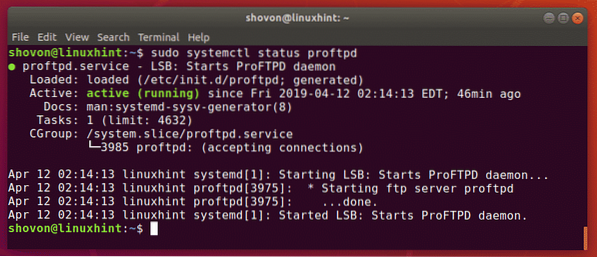
ProFTPD servera pārbaude:
Noklusējuma ProFTPd servera konfigurācija Ubuntu ir pietiekami laba. Jūs varat viegli pieteikties FTP serverī, izmantojot esošos lietotājus jūsu Ubuntu mašīnā.
Lai pārbaudītu, vai tas darbojas, mēģināšu pieteikties FTP serverī kā noklusējuma pieteikšanās lietotājs, izmantojot FileZilla FTP klientu.
Vispirms uzziniet sava servera IP adresi, izmantojot šādu komandu:
$ ip a | egrep "inet"Kā redzat, manas Ubuntu mašīnas IP adrese ir 192.168. lpp.21.189. Jums būs savādāk. Tātad, turpmāk noteikti nomainiet to ar savu.

Tagad atveriet vēlamo FTP klientu un mēģiniet izveidot savienojumu ar savu FTP serveri.
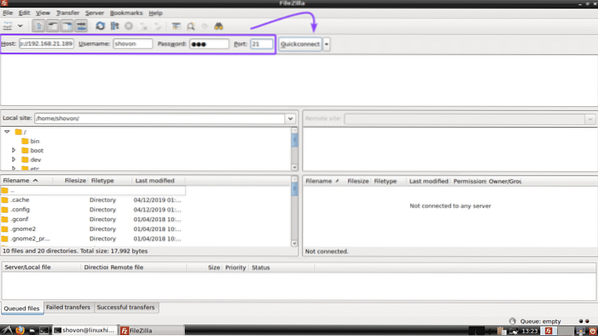
Kā redzat, esmu izveidojis savienojumu ar savu FTP serveri. Es bez problēmām varu piekļūt savam mājas direktorijai. Tātad, ProFTPd darbojas.
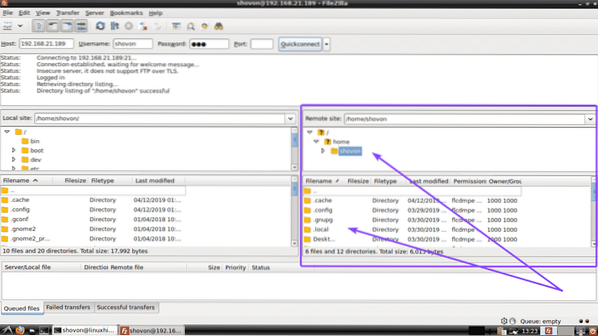
Jaunu FTP lietotāju pievienošana:
Tā kā ProFTPd ļauj esošajiem jūsu Ubuntu mašīnas lietotājiem pieteikties jūsu FTP serverī, lai pievienotu jaunus FTP lietotājus, viss, kas jums jādara, ir pievienot jaunus pieteikšanās lietotājus jūsu Ubuntu mašīnā.
Jūs varat izveidot jaunu lietotāju ftp2 savā Ubuntu mašīnā ar šādu komandu:
$ sudo useradd -m ftp2
Tagad iestatiet paroli jaunizveidotajam lietotājam ftp2 ar šādu komandu:
$ sudo passwd ftp2Tagad ierakstiet jaunu paroli un nospiediet

Tagad atkārtoti ievadiet paroli un nospiediet

Būtu jāiestata parole.

Tagad, ftp2 lietotājam vajadzētu būt iespējai pieteikties FTP serverī, kā redzat zemāk redzamajā ekrānuzņēmumā.
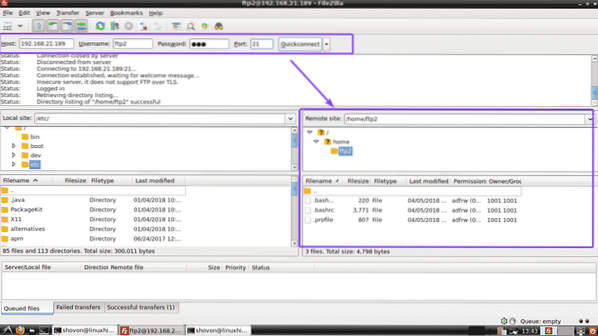
SSH piekļuves atspējošana FTP lietotājiem:
Drošības apsvērumu dēļ jūs, iespējams, nevēlaties, lai FTP lietotājs pieteiktos jūsu FTP serverī, izmantojot SSH.
Pēc noklusējuma visiem lietotājiem, kurus izveidojat savā serverī, ir atļauts piekļūt SSH, kā redzat zemāk redzamajā ekrānuzņēmumā.
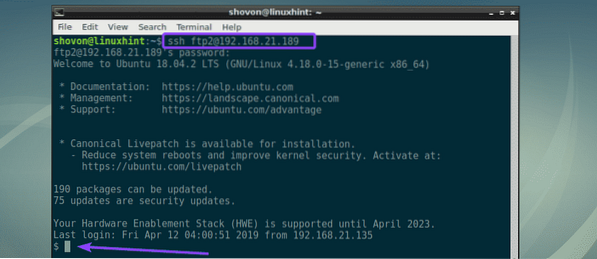
Lai atspējotu piekļuvi SSH, jums ir jāmaina noklusējuma pieteikšanās čaula uz / bin / false.
Pirmkārt, atveriet / etc / čaulas servera konfigurācijas fails ar šādu komandu:
$ sudo nano / etc / shells
Tagad pievienojiet / bin / false faila beigās un saglabājiet failu, nospiežot

Tagad nomainiet lietotāja apvalku (teiksim, ftp2) līdz / bin / false ar šādu komandu:
$ sudo usermod -s / bin / false ftp2
Kā jūs redzat, ftp2 lietotājs vairs nevar pieteikties, izmantojot SSH. Bet FTP piekļuve joprojām darbosies.
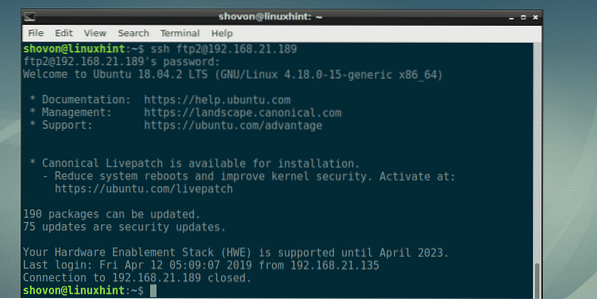
Chroot lietotāji savos mājas direktorijos:
Pēc noklusējuma FTP lietotāji var pārvietoties arī uz saknes direktoriju. Pat ja viņi nevar veikt izmaiņas failos un direktorijos, kuriem viņiem nav atļauju. Bet joprojām ir slikta ideja ļaut viņiem brīvi izpētīt saknes direktoriju. Šeit nonāk chroot cietums. Tā ir iebūvēta ProFTPd funkcija. Pēc noklusējuma tas ir atspējots.
Lai iespējotu chroot jail, vispirms atveriet ProFTPd konfigurācijas failu / etc / proftpd / proftpd.konf ar šādu komandu:
$ sudo nano / etc / proftpd / proftpd.konf
Tagad atrodiet līniju, kā norādīts zemāk redzamajā ekrānuzņēmumā.
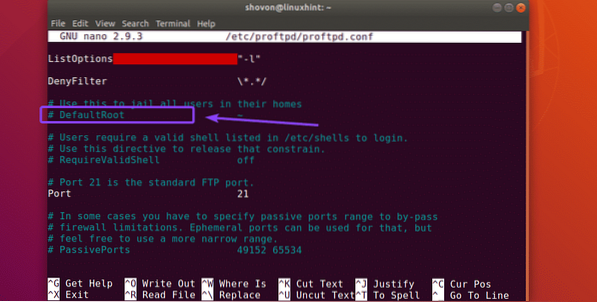
Noņemiet komentāru no līnijas, noņemot # simbols. Galīgajam konfigurācijas failam vajadzētu izskatīties šādi. Tagad saglabājiet failu, nospiežot
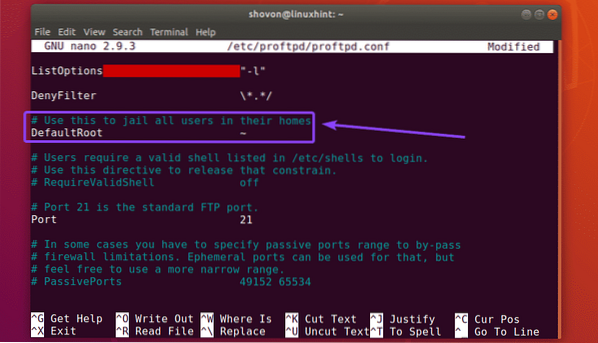
Tagad restartējiet proftpd pakalpojumu ar šādu komandu:
$ sudo systemctl restartējiet proftpd
Tagad FTP lietotāji varēs izpētīt tikai savus mājas direktorijus.
ProFTPD nodrošināšana ar TLS:
ProFTPd var konfigurēt ar TLS drošiem FTP savienojumiem.
Pirmkārt, pārliecinieties, vai esat to izdarījis openssl programmatūras pakotne, kas instalēta jūsu Ubuntu 18.04 LTS. Tas būtu jāinstalē pēc noklusējuma. Bet, ja jums tas nav instalēts, varat to instalēt ar šādu komandu:
$ sudo apt install openssl -yTagad ģenerējiet ProFTPd SSL sertifikātus ar šādu komandu:
$ sudo openssl req -x509 -newkey rsa: 1024 -keyout / etc / ssl / private / proftpd.taustiņu-out / etc / ssl / certs / proftpd.crt -mezgli -dienas 365

OpenSSL uzdos jums dažus jautājumus. Vienkārši ierakstiet atbildi un nospiediet
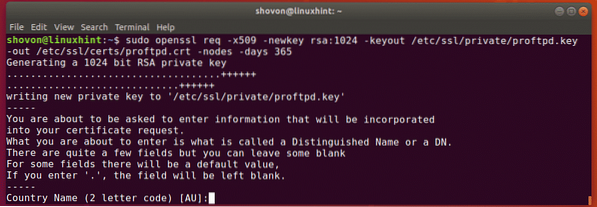
Kad esat pabeidzis, tiks ģenerēti divi faili. / etc / ssl / private / proftpd.taustiņu un / etc / ssl / certs / proftpd.crt.
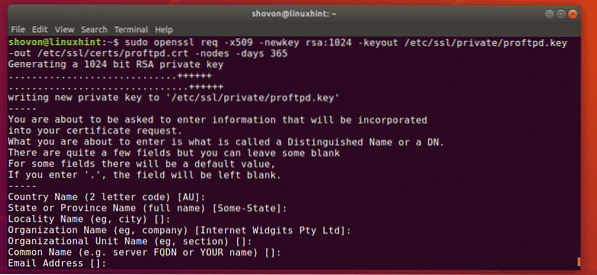
Ļaujiet tikai faila īpašniekam lasīt un rakstīt atļauju izveidotajiem failiem.
$ sudo chmod 600 / etc / ssl / private / proftpd.taustiņu$ sudo chmod 600 / etc / ssl / certs / proftpd.crt

Tagad atveriet / etc / proftpd / proftpd.konf konfigurācijas fails ar šādu komandu:
$ sudo nano / etc / proftpd / proftpd.konf
Tagad atrodiet līniju, kā norādīts zemāk esošajā ekrānuzņēmumā, un noņemiet komentāru, noņemot simbolu #. Pēc tam saglabājiet failu.
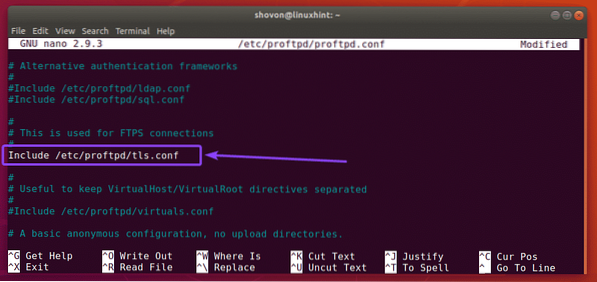
Tagad atveriet / etc / proftpd / tls.konf konfigurācijas fails ar šādu komandu:
$ sudo nano / etc / proftpd / tls.konf
Tagad komentējiet (noņemot simbolu #) līnijas, kā norādīts zemāk redzamajā ekrānuzņēmumā.
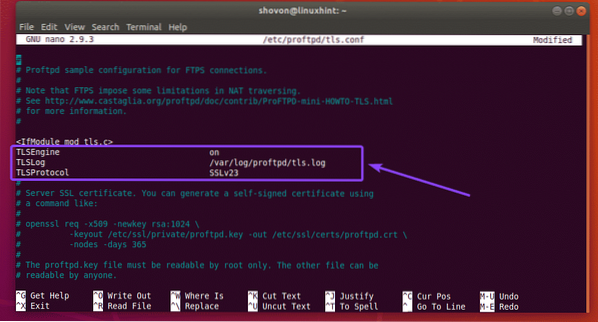
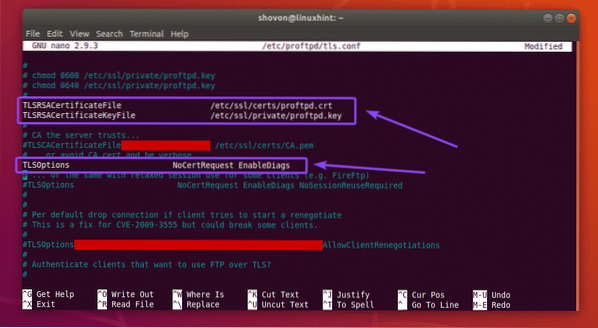
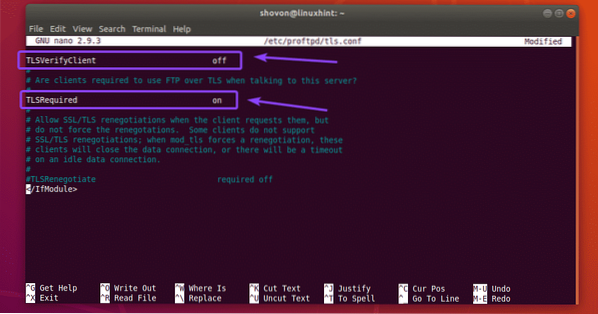
Kad esat pabeidzis, saglabājiet konfigurācijas failu.
Pēc tam restartējiet proftpd pakalpojumu ar šādu komandu:
$ sudo systemctl restartējiet proftpd
Nākamreiz, kad mēģināsit izveidot savienojumu ar FTP serveri, tiks parādīta šāda uzvedne. Lai izveidotu savienojumu ar FTP serveri, jums jāpieņem sertifikāts.
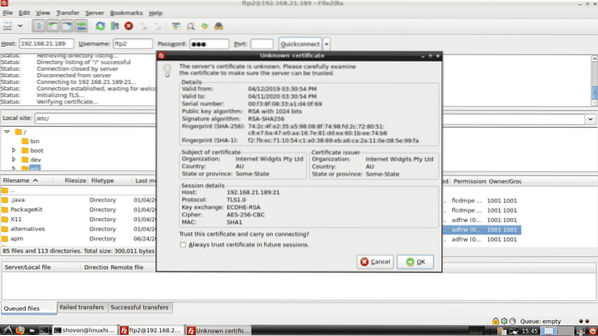
Kad esat to izdarījis, jums vajadzētu būt savienotam. Kā redzat, TLS savienojums ir izveidots. Tātad, tas strādāja.
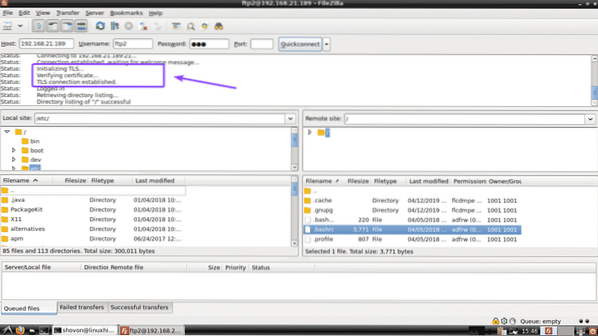
Tā jūs konfigurējat FTP serveri ar ProFTPd operētājsistēmā Ubuntu 18.04 LTS. Paldies, ka izlasījāt šo rakstu.
 Phenquestions
Phenquestions


